Página inicial > Servidor > Portal do Servidor > Registro Eletrônico de Frequência > Servidor > Registro Eletrônico de Frequência > Cadastro de horário de trabalho para homologação da chefia (Registro Eletrônico de Frequência)
Cadastro de horário de trabalho para homologação da chefia (Registro Eletrônico de Frequência)
Essa operação permite que o servidor cadastre seu horário de trabalho para posterior homologação pela chefia da unidade.
- Acessando o Portal do Servidor do SIGRH, o(a)servidor(a) poderá solicitar o cadastramento do seu horário de trabalho oportunamente acordado com a chefia imediata e dentro do horário de funcionamento da Unidade e, consequentemente, da UFABC. Para cadastrar a solicitação de horário, o servidor deverá clicar no menu “Serviços”, constante do Portal do Servidor, e logo em seguida em “Horário de trabalho” > “Cadastrar”, conforme figura abaixo.
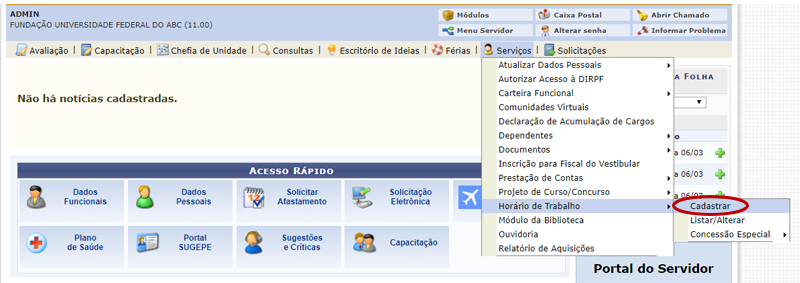
- Atenção: Caso o sistema emita a mensagem abaixo, acione a sua chefia imediata para que ela proceda com o cadastro do Turno de Trabalho da sua Unidade e também com a Localização dos servidores da unidade.

- O(A) servidor(a), ocupante de cargo efetivo com jornada de trabalho de 40h semanais, deverá cadastrar os horários de entrada e de saída de cada expediente. Exemplificando, temos o horário do primeiro expediente de trabalho das 8h às 12h e, após o intervalo de refeição, o hórário do segundo expediente das 13h às 17h, sendo de segunda à sexta-feira, perfazendo um total de 40h semanais.
- Cumpre esclarecer que de acordo com a legislação vigente, o intervalo de refeição será de, no mínimo 1h, e no máximo de 3h.
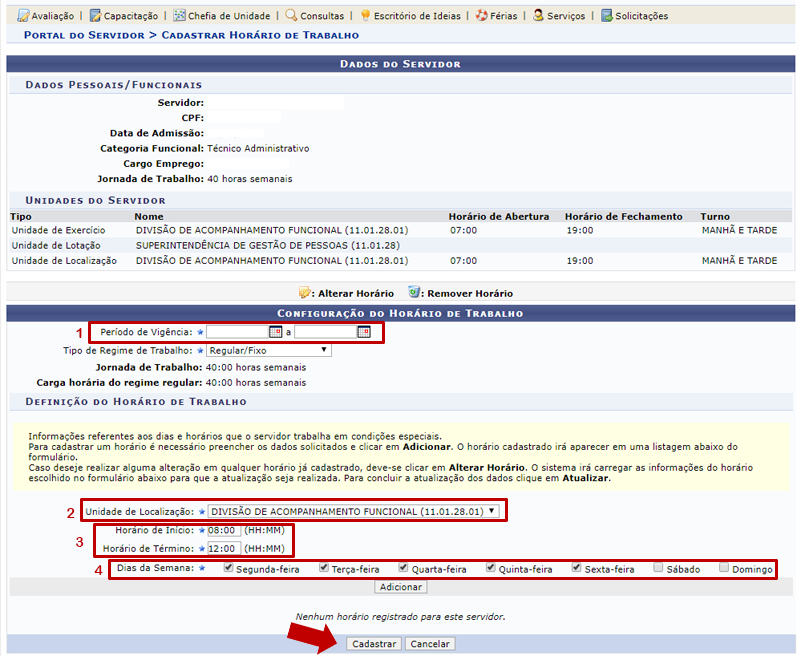
- Na tela acima, informe o Período de Vigência do Horário (1) a ser informado, isto é, o período no qual ele deverá ser seguido (não é obrigatório colocar uma data de término). Em seguida, informe sua Unidade de Localização (2), isto é, a unidade da UFABC onde você exerce suas atividades; e o Horário de Início (3) e o Horário de Término do seu expediente de trabalho (atenção: o intervalo para refeição não deve ser contabilizado, vide exemplo na imagem seguinte).
- Por fim, selecione os Dias da semana (4) nos quais o horário de trabalho informado deverá ser seguido.
- Após “Adicionar” os lançamentos dos horários de trabalho, o(a) servidor(a) deverá confirmar se a carga horária semanal está adequada com a jornada de 40h e, logo em seguida, clicar em “Cadastrar”.
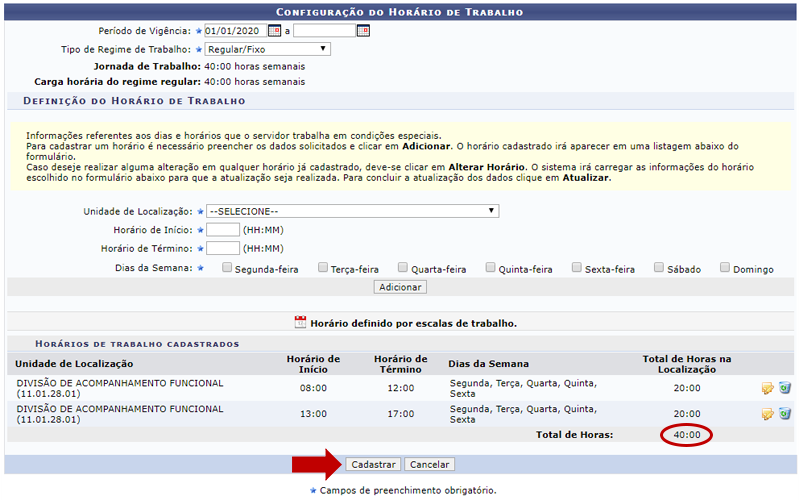
- Situações Específicas:
- Para os servidores com jornada de trabalho diferenciada em função de leis específicas, o cadastramento de horário deverá observar a carga horária semanal atribuída ao cargo efetivo.
- Os servidores em regime de turnos deverão efetuar o cadastramento do horário em observância as escalas de 6h, de acordo com autorização concedida à Unidade de forma a caracterizar as doze horas ininterruptas de atendimento ao público.
- Os servidores solicitantes de redução de jornada com remuneração proporcional ou em horário especial por deficiência/ filho com deficiência deverão efetuar o cadastramento do horário em observância à respectiva jornada (20h ou 30h).
- Servidores com horário especial para esudante, deverão observar procedimento específico a ser divulgado pela SUGEPE.
- Caso deseje adicionar um novo horário de trabalho, repita a operação.
- É importante destacar que a soma dos horários de trabalho cadastrados deve ser igual à sua carga horária semanal na UFABC. Se desejar alterar os dados de um horário de trabalho previamente informado, clique no link "Alterar"
 . Os campos preenchidos no momento do cadastro do horário serão disponibilizados pelo sistema para modificação das informações.Caso prefira remover do sistema o registro de um horário de trabalho, clique no ícone "Remover Horário"
. Os campos preenchidos no momento do cadastro do horário serão disponibilizados pelo sistema para modificação das informações.Caso prefira remover do sistema o registro de um horário de trabalho, clique no ícone "Remover Horário"  .
.
- Após inserir todos os horários de trabalho desejados, atentando para que a soma dos horários seja igual à sua carga horária, clique em Cadastrar para finalizar a operação. O sistema exibirá a mensagem de sucesso abaixo no topo da página:

- A chefia imediata da unidade deverá avaliar a solicitação, e na sequência, realizar a homologação, se for o caso.
- Após homologado, o servidor/chefia imediata podem consultar os dados do horário de trabalho no cabeçalho do espelho de ponto, conforme exemplo:
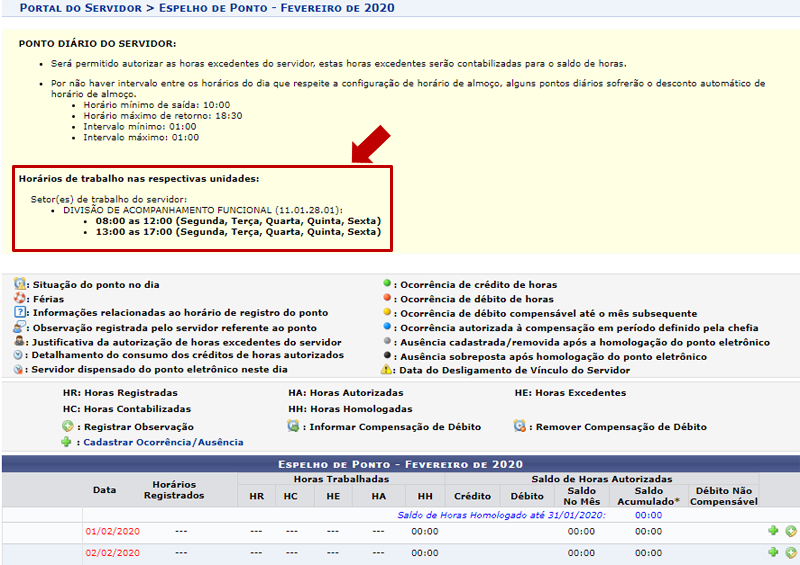
Registrado em:
Registro Eletrônico de Frequência
Redes Sociais